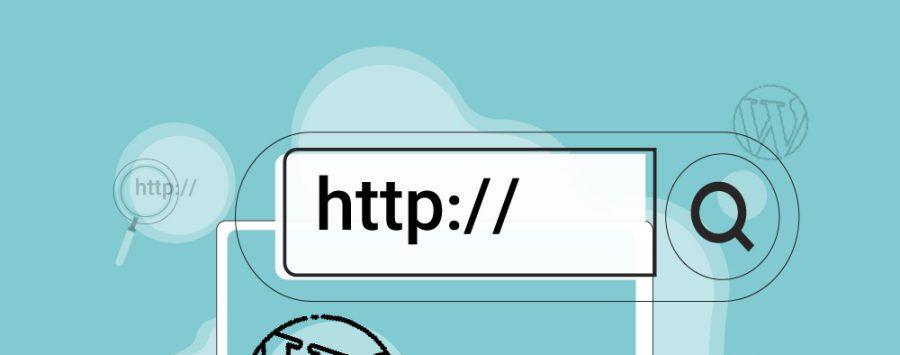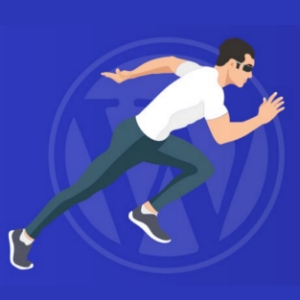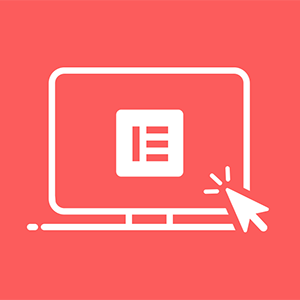تغییر آدرس سایت در وردپرس یکی از موضوعات مهمی است که هر مدیر وبسایت ممکن است با آن روبهرو شود. این کار معمولاً زمانی انجام میشود که سایت به دامنه جدید منتقل شود، از محیط لوکال به هاست اصلی منتقل گردد یا نیاز به تغییر پروتکل از HTTP به HTTPS وجود داشته باشد. بهروزرسانی صحیح آدرس سایت باعث میشود دسترسی کاربران و موتورهای جستجو بدون مشکل ادامه پیدا کند. در واقع این اقدام، بخش مهمی از حفظ سئو و عملکرد درست وبسایت به شمار میآید.
تغییر آدرس سایت وردپرس
تغییر آدرس سایت وردپرسی یکی از اقداماتی است که بسیاری از مدیران سایت در طول زمان با آن مواجه میشوند. این کار میتواند دلایل گوناگونی داشته باشد؛ از جمله انتقال سایت از محیط محلی (localhost) به هاست اصلی، یا تغییر دامنه برای برندینگ و اهداف تجاری. همچنین ممکن است نیاز باشد مسیر نصب وردپرس تغییر کند تا ساختار آدرسها سادهتر و حرفهایتر شود. علاوه بر این، ارتقا سایت از HTTP به HTTPS نیز یکی از مهمترین دلایل تغییر آدرس محسوب میشود. روش هایی که برای تغییر آدرس سایت در وردپرس وجود دارد را برای شما بررسی کردهایم.
- تغییر آدرسها از پیشخوان مدیریت وردپرس
- تغییر آدرس سایت وردپرس با استفاده از فایل functions.php
- تغییر آدرس سایت وردپرس با استفاده از فایل wp-config.php
- تغییر آدرس سایت با استفاده از phpMyAdmin
1. تغییر آدرسها از پیشخوان مدیریت وردپرس
این روش سادهترین و مبتدیترین روش تغییر آدرس سایت وردپرسی است. اگر به پنل مدیریت وردپرس خود دسترسی دارید، توصیه میکنیم از این روش استفاده کنید. به سادگی وارد داشبورد وردپرس خود ده و به تنظیمات » عمومی بروید. در اینجا، میتوانید URLهای سایت وردپرس خود را در کادرهای «آدرس وردپرس» و «آدرس سایت» تغییر دهید.

همانطور که گفتیم، برای اکثر وبسایتها، این آدرسها یکسان خواهند بود. پس از آن، روی دکمه «ذخیره تغییرات» کلیک کنید تا تغییرات URL شما ذخیره شود. اکنون، میتوانید از وبسایت خود بازدید کرده تا مطمئن شوید که همه چیز درست کار میکند.
2. تغییر آدرس سایت در وردپرس با استفاده از فایل functions.php
اگر نمیتوانید به پنل مدیریت وردپرس خود دسترسی پیدا کنید، باید از این روش استفاده کنید. ابتدا باید با استفاده از یک سرویس گیرنده FTP به سایت وردپرس خود متصل شوید. سپس، باید پوشه تم وردپرس خود را پیدا کنید. برای اکثر کاربران، این چیزی شبیه /wp-content/themes/your-theme-folder/ خواهد بود.
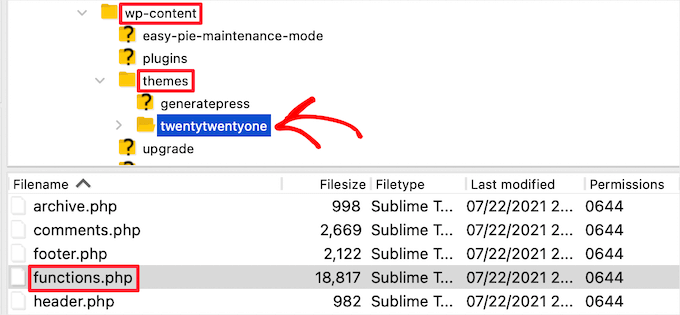
در این پوشه، باید فایل functions.php خود را باز کرده و با استفاده از ویرایشگر متن دلخواه خود مانند Notepad یا TextEdit آن را ویرایش کنید. سپس باید کد زیر را به پایین فایل اضافه کنید:
update_option( 'siteurl', 'https://example.com' );update_option( 'home', 'https://example.com' );فراموش نکنید که https://example.com را با URLهای سایت خود جایگزین کنید. اکنون میتوانید تغییرات خود را ذخیره کرده و با استفاده از FTP فایل را به سرور خود آپلود کنید. اکنون، از وبسایت خود دیدن کنید تا ببینید آیا همه چیز به حالت عادی بازگشته است یا خیر. مزیت این روش این است که آدرسهای سایت را در پایگاه داده به روز میکند. وردپرس هر بار که فایل functions.php شما بارگذاری میشود پایگاه داده را برای URL های سایت به روز میکند. هنگامی که وبسایت شما به درستی کار میکند، میتوانید دو خط کد را از فایل functions.php قالب وردپرس خود حذف کنید.
3. تغییر آدرس سایت وردپرس با استفاده از فایل wp-config.php
اگر مطمئن نیستید که کدام قالب وردپرس را برای تغییر آدرس سایت وردپرسی باید ویرایش کنید یا نمیتوانید فایل functions.php خود را پیدا کنید، میتوانید از این روش استفاده کنید.
شما باید URLهای وبسایت خود را به فایل پیکربندی وردپرس اضافه کنید که wp-config.php نامیده میشود. این فایل در پوشه روت وبسایت شما قرار دارد و شامل تنظیمات مهم وردپرس است. برای تغییر این فایل، باید با استفاده از یک سرویس گیرنده FTP به وبسایت خود متصل شوید. سپس، فایل wp-config.php را که معمولاً در پوشه روت دامنه شما یافت میشود، پیدا کنید.
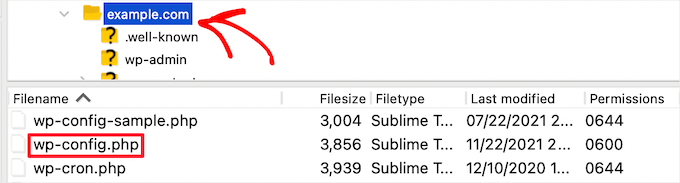
پس از آن، باید کد زیر را درست بالای خطی اضافه کنید که میگوید: «That’s all, stop editing! Happy publishing.
define( 'WP_HOME', 'https://example.com' );define( 'WP_SITEURL', 'https://example.com' );فراموش نکنید که https://example.com را با نام دامنه خود جایگزین کنید. اکنون میتوانید تغییرات خود را ذخیره کرده و فایل را دوباره در سرور خود آپلود کنید. پس از آن، از وبسایت خود بازدید کنید تا مطمئن شوید که همه چیز خوب کار میکند.
4. تغییر آدرس سایت با استفاده از phpMyAdmin
راه دیگر برای تغییر آدرس سایت وردپرسی، تغییر مستقیم آنها در پایگاه داده وردپرس است. میتوانید این کار را مستقیماً از داشبورد حساب میزبانی وردپرس خود انجام دهید. قبل از انجام این کار، توصیه میکنیم یک نسخه پشتیبان از پایگاه داده وردپرس تهیه کنید. این مسئله بسیار مهم است و به شما کمک میکند تا در صورت بروز مشکل، هرگونه تغییر پایگاه داده وردپرس را لغو کنید. پس از آن، باید وارد داشبورد حساب میزبانی وب خود شده و بر روی نماد phpMyAdmin در بخش پایگاه داده کلیک کنید.
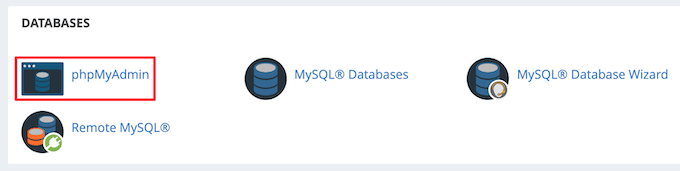
توجه: بسته به ارائه دهنده هاست شما، مراحل ممکن است کمی متفاوت باشد. با این حال، همه ارائه دهندگان میزبانی cPanel، به شما امکان ویرایش تنظیمات پایگاه داده را میدهند.
معمولا به طور خودکار برنامه phpMyAdmin راه اندازی میشود، که به شما یک رابط مبتنی بر وب برای ویرایش پایگاه داده های MySQL میدهد. ابتدا باید روی پایگاه داده وردپرس خود در ستون سمت چپ کلیک کنید. با این کار جداول داخل پایگاه داده وردپرس شما نمایش داده میشوند. سپس، روی گزینه ستون “wp_options” کلیک کنید.
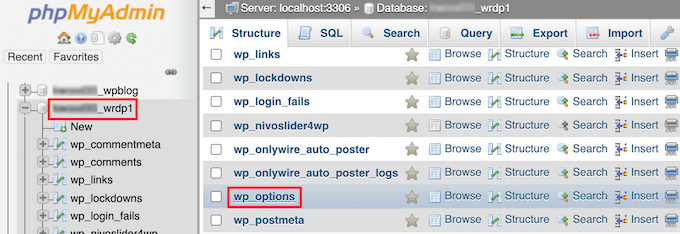
به طور پیش فرض، پیشوند پایگاه داده ‘wp_’ است، اما از آنجایی که میتوانید پیشوند پایگاه داده وردپرس خود را تغییر دهید، ممکن است چیزی متفاوت باشد. اکنون، ردیفهایی را در داخل جدول گزینهها خواهید دید. شما باید ستون «option_name» را که در آن «siteurl» و «home» فهرست میشوند، پیدا کنید.

ابتدا روی نماد مداد «edit» در سمت چپ هر ردیف کلیک کنید و قسمت «option_value» را به URL سایت جدید خود تغییر دهید. ممکن است لازم باشد جدول گزینهها را به پایین اسکرول کنید تا نام گزینه «home» را پیدا کنید. پس از آن، به سادگی روی دکمه «Go» در گوشه سمت راست پایین کلیک کنید تا تغییرات پایگاه داده شما ذخیره شود.
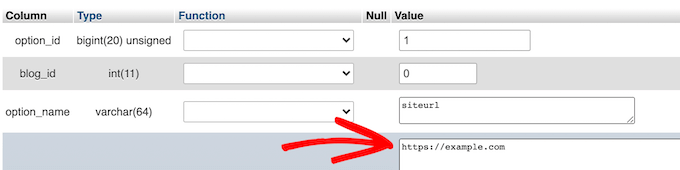
اکنون، میتوانید از وبسایت خود بازدید کنید تا مطمئن شوید که همه چیز همانطور که باید کار میکند.
تفاوت بین آدرس وردپرس و آدرس سایت

در وردپرس دو نوع آدرس وجود دارد که بسیاری از کاربران تازهکار آنها را با یکدیگر اشتباه میگیرند: آدرس وردپرس (WordPress Address URL) و آدرس سایت (Site Address URL). آدرس وردپرس مسیری را نشان میدهد که فایلها و پوشههای اصلی وردپرس، از جمله افزونهها، قالبها، فایلهای رسانهای و بخش مدیریت، در آن ذخیره میشوند. این آدرس بیشتر به ساختار فنی سایت وابسته است و مدیران سایت معمولاً با آن سروکار دارند. در مقابل، آدرس سایت همان نشانی است که کاربران در مرورگر وارد میکنند تا به محتوای وبسایت دسترسی پیدا کنند؛ به عبارتی، این آدرس بخشی از سایت را نمایش میدهد که بازدیدکنندگان مشاهده میکنند.
در اغلب مواقع این دو آدرس یکسان عمل میکنند، اما در پروژههای بزرگ ممکن است شرکتها برای افزایش امنیت یا جداسازی بخشهای مختلف وبسایت، آدرس وردپرس را روی یک مسیر یا حتی سرور جداگانه تنظیم کنند. بنابراین لازم است مدیران وبسایت تفاوت این دو آدرس را درک کنند تا هنگام تغییر آدرس یا رفع خطاهای احتمالی دچار مشکل نشوند.
| مورد مقایسه | آدرس وردپرس | آدرس سایت |
|---|---|---|
| تعریف | محل ذخیره فایلها، افزونهها، قالبها و داشبورد وردپرس | آدرس عمومی سایت که بازدیدکنندگان در مرورگر وارد میکنند |
| کاربرد اصلی | مدیریت و ساختار داخلی وردپرس | نمایش محتوای سایت برای کاربران |
| کاربران هدف | مدیر سایت و توسعهدهندگان | بازدیدکنندگان وبسایت |
| یکسان بودن آدرسها | معمولاً در سایتهای عادی یکسان هستند | ممکن است متفاوت باشند (مثلاً در سایتهای بزرگ یا شرکتی) |
| مثال | https://example.com/wordpress |
https://example.com |
جدول خلاصه تغییر آدرس سایت در وردپرس
| روش | توضیح کوتاه | مراحل اصلی | مناسب برای |
|---|---|---|---|
| از پیشخوان مدیریت وردپرس | سادهترین روش تغییر آدرس | ورود به پیشخوان → تنظیمات → عمومی → تغییر «آدرس وردپرس» و «آدرس سایت» → ذخیره تغییرات | کاربران مبتدی که دسترسی به داشبورد دارند |
| با فایل functions.php | تغییر آدرس از طریق قالب | اتصال با FTP → ورود به پوشه /wp-content/themes/your-theme/ → باز کردن functions.php → افزودن کد update_option() → ذخیره و آپلود |
زمانی که دسترسی به پیشخوان وجود ندارد |
| با فایل wp-config.php | تغییر از فایل پیکربندی اصلی وردپرس | اتصال با FTP → باز کردن فایل wp-config.php در پوشه روت → افزودن خطوط define('WP_HOME', 'URL'); و define('WP_SITEURL', 'URL'); → ذخیره و آپلود |
وقتی نمیدانید کدام قالب فعال است یا functions.php را پیدا نمیکنید |
| با phpMyAdmin | تغییر مستقیم در پایگاه داده | ورود به هاست → اجرای phpMyAdmin → انتخاب دیتابیس وردپرس → باز کردن جدول wp_options → ویرایش مقادیر siteurl و home → ذخیره تغییرات |
کاربران حرفهای یا هنگام رفع خطاهای جدی (با تهیه بکآپ) |
سوالات متداول
چگونه میتوان ریدایرکت ۳۰۱ را پس از تغییر آدرس سایت در وردپرس تنظیم کرد؟
چگونه میتوان ریدایرکت ۳۰۱ را پس از تغییر آدرس سایت در وردپرس تنظیم کرد؟
آیا تغییر آدرس سایت در وردپرس بر روی SSL و گواهی امنیتی تاثیر دارد؟
تحریریه ژاکت
مشاهده تیم تحریریه